亲爱的Windows 11用户们,你是否在电脑上安装安卓应用时感到头疼不已?别担心,今天我要给你带来一个超级简单、超级实用的方法——傻瓜安装安卓子系统!没错,就是那种不用你费劲心思,一键就能搞定的安装方式。快来跟我一起探索这个神奇的魔法世界吧!
一、什么是Windows 11安卓子系统?
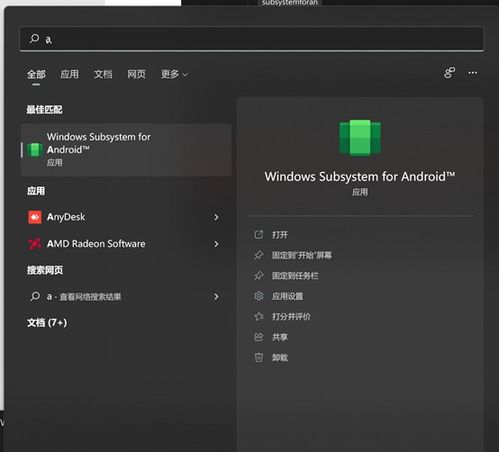
首先,你得知道什么是Windows 11安卓子系统。简单来说,它就像是一个小型的安卓系统,被嵌入到了你的Windows 11电脑中。这样一来,你就可以在电脑上直接运行安卓应用了,是不是听起来就有点小激动呢?
二、傻瓜安装安卓子系统的准备工作
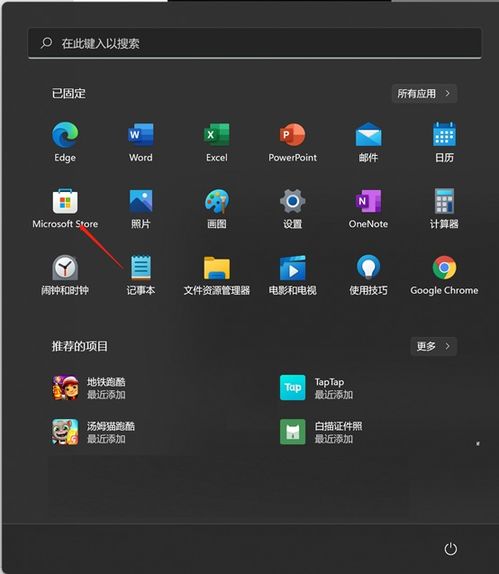
别急,安装之前,我们得先做好一些准备工作。以下是你需要做的一些事情:
1. 电脑配置要达标:你的电脑需要运行Windows 11版本22000.xxx或更高,内存至少8GB,处理器为x64或ARM64。当然,如果你的电脑配置更高,那就更好了!
2. 开启虚拟化:在电脑的BIOS/UEFI中,你需要开启虚拟化(VT虚拟化)。具体操作步骤,你可以参考网上的一些教程。
3. 下载安装工具:这里我推荐使用360出品的“Win11安卓助手WsaTool”这个小工具。它可以帮助你轻松安装安卓子系统。
4. 切换地区:由于微软的限制,WSA目前只在美国和日本地区可用。所以,你需要将电脑的地区设置成这两个国家之一,才能在亚马逊应用商店里下载使用。
三、傻瓜安装安卓子系统的步骤
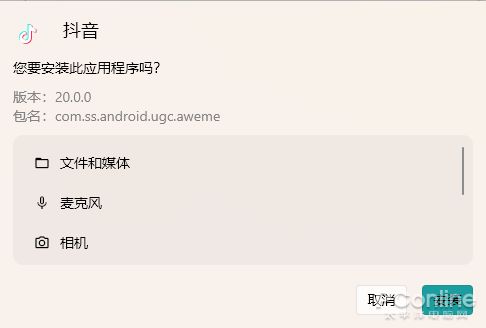
接下来,就是见证奇迹的时刻了!按照以下步骤,你就可以轻松安装安卓子系统了:
1. 下载并安装Win11安卓助手WsaTool:首先,你需要从360官网下载这个工具。下载完成后,双击安装即可。
2. 运行Win11安卓助手WsaTool:安装完成后,打开这个工具,它会自动帮你检测电脑是否符合安装条件。
3. 开始安装:一切准备就绪后,点击“开始安装”按钮,然后耐心等待安装完成。
4. 安装完成:安装完成后,你会在电脑上看到一个名为“Amazon Appstore”的应用。这就是你的安卓子系统了!
四、安装安卓应用,轻松又简单
安装好安卓子系统后,你就可以开始安装安卓应用了。这里有两个小工具可以帮助你轻松安装安卓应用:
1. 安卓应用右键安装器:这个工具无需安装,只需将其解压到ADB目录,然后在安卓应用安装包上使用右键菜单选择“安装APK”即可。
2. WSA工具箱:这个工具集成了安卓子系统的安卓应用安装管理功能,让你可以轻松安装、管理安卓应用,还能传输文件、扫描二维码等。
五、
怎么样,是不是觉得安装安卓子系统变得超级简单呢?现在,你可以在电脑上畅玩各种安卓应用了,无论是游戏还是日常使用,都能轻松应对。快来试试这个傻瓜安装安卓子系统的方法吧,让你的电脑生活更加丰富多彩!
